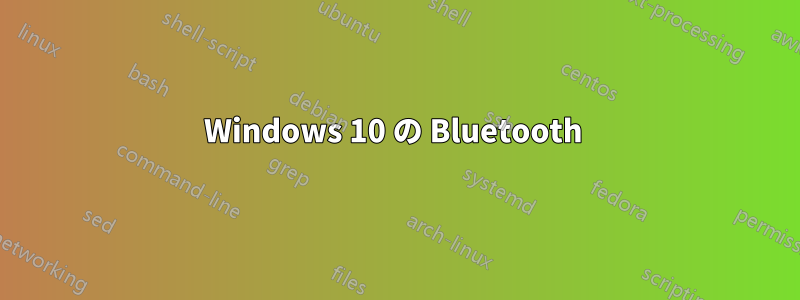
どこにも Bluetooth ボタンがありません。一度、誤ってダブルクリックしたところ、また消えてしまいました。はい、すべてチェックしました。デバイス、マネージャー、オプション、コントロール パネル、システム ファイルまで調べました。これに何時間も費やしました。Bluetooth を示すシステム ファイルを見つけましたが、すべて停止していることを示していました。??? お願いします。Bluetooth を回復するにはどうしたらいいですか。これが修正されるまで気が狂いそうです。
答え1
馬鹿げた話に聞こえるかもしれませんが、Windows アイコンをクリックして BLUETOOTH と入力しましたか? Bluetooth 設定オプションが表示されます。それをクリックします。Bluetooth をオンにします。オンになったら、「その他の Bluetooth オプション」をクリックし、3 つのボックスすべて (検出、通知、Bluetooth アイコンの表示) をオンにします。また、ハードウェア タブをクリックします。デバイス ボックス内には複数のオプションがある場合があります。1 つ選択し、ボックスの下部にあるプロパティをクリックします。プロパティ ボックスで、電源管理タブを選択します。「電力を節約するために、コンピューターでこのデバイスの電源をオフにできるようにする」がオフになっていることを確認します。[OK] をクリックします。デバイス セクションの各項目について繰り返します。
実際のサービスが停止しているかどうかを確認するには、Windows アイコンをクリックし、「システム構成」と入力します。[サービス] タブで、列ヘッダーをクリックしてサービス データを並べ替えます。Bluetooth 項目が表示されるまで下にスクロールし、それぞれの横にあるチェック ボックスがオンになっていることを確認します。オンになっていない場合は、オンにして [OK] をクリックします。マシンを再起動するように要求されるので、開いているアプリを保存/閉じて再起動します。これで問題が解決するかどうかを確認します。


